.png)
今回の記事では、Windows環境でCopilotを削除するための手順について詳しく解説します。Microsoft Copilotは、日々の作業を助けるために設計されたAI駆動のアシスタントですが、すべてのユーザーにとって必要な機能であるとは限りません。ユーザーが自らのニーズに応じてこの機能を無効化、または完全に削除したい場合があります。
Copilotは、AI技術を活用してテキスト入力の自動完了やデータ分析を行うことで、ユーザーの作業効率を向上させることを目的としています。このツールは特にOffice製品との連携が強く、Word、Excel、PowerPoint等での利用が推奨されています。しかし、プライバシーの懸念や、システムリソースへの影響、使わない機能であれば不必要なプロセスを減らすために削除することが望ましい場合もあります。
削除の理由は多岐にわたりますが、主に次のような理由からユーザーは削除することがありえます:
プライバシーとセキュリティの懸念: Copilotがデータをクラウドに送信することに対する懸念
システムパフォーマンスの定価: 未使用時でもバックグラウンドでリソースを消費することへの対処
個人の好み: AIアシスタントに依存することなく作業を行いたいユーザー
今回の記事を通じて、これらのニーズに応えるための明確な指示を提供することを目指しています。それでは、Copilotを削除する具体的な手順に進んでいきましょう。
Windows環境においてCopilotをアンインストールする方法はいくつかありますが、ここでは最も一般的な3つの方法を詳細に解説します。
この方法は、Copilotアイコンを簡単に非表示にする最も迅速な手段です。まずはタスクバーの何もないところを右クリックし、[タスクバーの設定]を選択します。
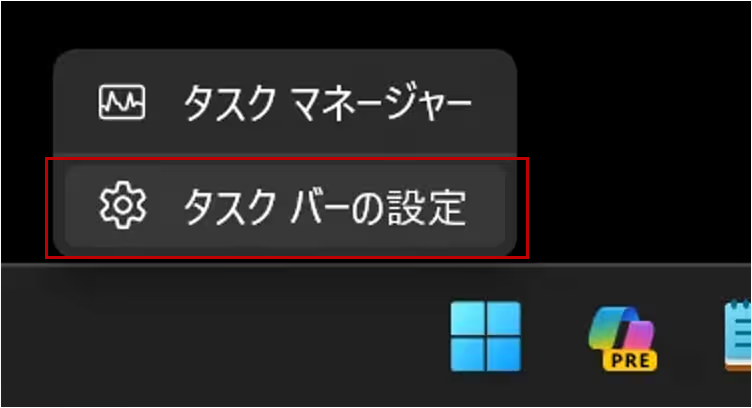
設定アプリが開きます。「タスクバー項」から「Copilot(プレビュー)」をオフにします。

以上でタスクバーからCopilot in Windowsのアイコンが削除されます。
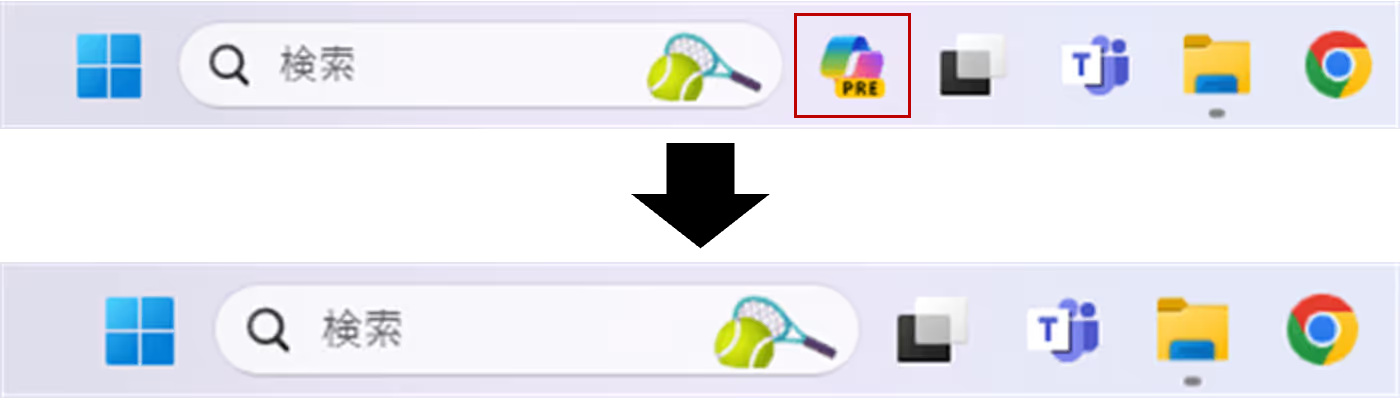
Windows11 PRO版で利用可能なこの方法では、より制御された環境でCopilotを無効にすることができます。グループポリシーの設定からレジストリを変更します。まず、「Windowsボタン+R」を押して「ファイル名を指定して実行」を開きます。「gpedit.msc」と入力してグループポリシーエディタを起動します。

ユーザー設定の下にある「管理用テンプレート」に進み、「Windows コンポーネント」を展開し、「Windows Copilot」の設定を見つけます。
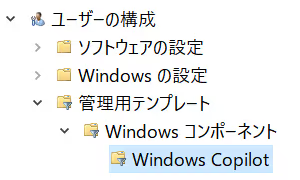
ここで「無効にする」オプションを有効にし、設定を適用することでCopilotの機能を停止できます。
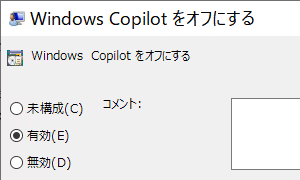
最後に、PCを再起動して設定を確定させましょう。
最も技術的で注意が必要な方法です。レジストリエディタ(regeditを実行)を開き、
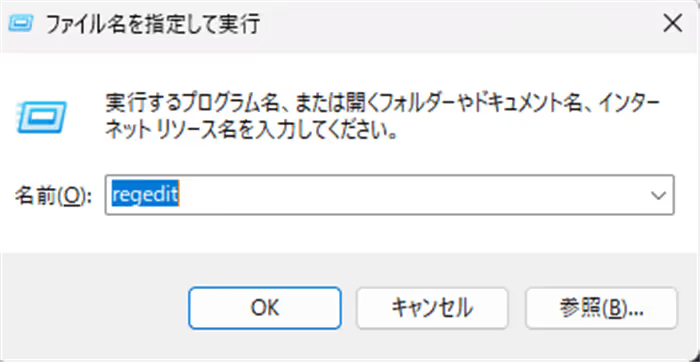
「HKEY_CURRENT_USER\Software\Policies\Microsoft\Windows\WindowsSearch」まで移動してください。
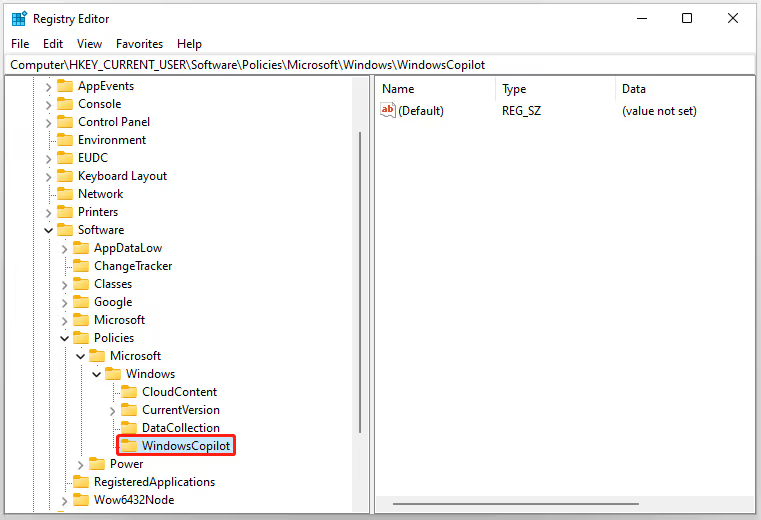
「Windows」フォルダを右クリックして「新規」→「キー」を選択し、新しく作成したキーの名前を「WindowsCopilot」に変更します。右パネルで「WindowsCopilot」キーを選択し、何もない所で右クリックして「新規」→「DWORD(32ビット)値」を選択します。
新しく作成した値の名前を「TurnOffWindowsCopilot」に変更し、それをダブルクリックして値のデータを1に変更します。

これにより、Copilotがシステム上で無効になります。レジストリの変更はリスクが伴うため、操作を行う前には必ずシステムのバックアップを取ることが推奨されます。
これらの手順を正確に実行することで、不要なCopilot機能を効果的に削除または無効化できます。しかし、システムの安定性を維持するためには、操作には最大限の注意を払う必要があります。

Windows Copilotのアンインストールや無効化を行う際には、特にレジストリを編集する方法を採用する場合、いくつかの重要な注意事項を理解し遵守することが不可欠です。ここでは、レジストリの編集に関わるリスク、操作前のバックアップの重要性、さらにセキュリティ設定とプライバシーについての考慮事項に焦点を当てます。
Windowsレジストリはオペレーティングシステムの設定とオプションを管理するデータベースです。レジストリの不適切な編集は、システムの不安定化、パフォーマンスの低下、最悪の場合はWindowsが起動しなくなるなど、重大な問題を引き起こす可能性があります。したがって、レジストリを編集する際は、正確なキーと値を明確に理解し、指示通りに慎重に操作する必要があります。
レジストリの変更を行う前には、必ずシステムの全バックアップを取ることが推奨されます。これには、システムの復元点を作成することも含まれます。万が一の場合に備えて、変更前の状態に戻せるようにすることで、予期せぬ問題からシステムを守ることができます。
CopilotのようなAIアシスタントは、ユーザーの入力や行動データを利用して機能するため、これらのデータの取り扱いには特に注意が必要です。アンインストールまたは無効化のプロセスでは、これらの個人データが適切に削除されるかどうか、セキュリティポリシーに従って確認することが重要です。また、不要なアプリケーションがシステムにアクセスするのを防ぐために、適切なセキュリティ設定の見直しも行うべきです。
これらの注意事項を遵守することで、Copilotのアンインストールや無効化を安全かつ効果的に行うことが可能となります。プロセスを通じて、システムの安全性を維持し、個人情報の保護を確実にするための対策を怠らないようにしましょう。
Copilotを削除する主な理由は、プライバシー保護、システムパフォーマンスの向上、および不要な機能の排除です。特に、データのプライバシーに敏感なユーザーや、限られたシステムリソースを最大限に活用したいユーザーにとっては、このようなアンインストールが推奨されます。
Copilotのアンインストールにより、一部の自動化された支援機能が利用できなくなることが最も直接的な影響です。しかし、これによってシステムの速度が向上し、操作がより応答性に富むものとなります。また、ユーザーがデータの取り扱いをより細かくコントロールできるようになるため、セキュリティとプライバシーが強化されます。
Copilotを削除した後は、システムの設定を見直し、必要に応じて最適化することが重要です。削除プロセス中に変更された設定を元に戻す、または新たなセキュリティパッチを適用することで、システムの安定性を保ちます。さらに、他のプロダクティビティツールへの移行を検討することも一つの選択肢です。これにより、Copilotの提供していた機能を代替する方法を確保できます。
Copilotのアンインストールは個々のニーズと技術的な要件に基づいて検討するべきです。ご自身の作業環境を見直し、設定内容を検討しましょう。
.png)
※researcHR(リサーチャー)は、Teams/Slackに追加するだけでAIが自動でチームの「誰が・何を知っているか」を集約・共有するアプリです。AIを活用した社内情報の活用や、業務効率化をご検討の方は、ぜひお問い合わせください。
Windows Copilotは、Microsoftが開発したAIアシスタントで、ユーザーがより効率的に作業できるように設計されています。このシステムは、日常のタスクを自動化し、ユーザーの生産性を向上させることを目的としており、Microsoft 365アプリケーションと深く統合されています。
Windows Copilotの主な機能には以下のようなものがあります:
テキスト予測と自動完成: ユーザーが文をタイピングするとき、Copilotは文脈に基づいて次に来る単語やフレーズを予測し、入力を助けます。
データ分析支援: Excelなどのアプリケーションで複雑なデータを簡単に分析し、視覚的なサマリーやトレンドを提供します。
音声認識とコマンド実行: ユーザーの声のコマンドを認識して応答し、手が離せないときでも操作を可能にします。
スケジュールとメール管理: Outlookを使用して会議のスケジュールを管理したり、メールを整理、返信するのを自動化します。
Windows Copilotは、オペレーティングシステムに深く組み込まれており、Windows 11から特にその統合が進んでいます。このAIアシスタントは、タスクバーに直接アクセス可能なアイコンとして表示され、簡単に活用できるようになっています。また、システムの様々な部分と連携しており、ファイル管理、アプリケーション操作、システム設定の調整など、幅広いタスクをサポートします。
このように、Windows Copilotはユーザーの作業効率を高めるために多角的に機能し、Microsoftのエコシステム内でスムーズに動作します。プロダクティビティを最大限に引き出すためのパワフルなツールとして、その役割を果たしています。
本記事はKBE(株)がresearcHR(リサーチャー)を提供する過程で蓄積された、現場の声やノウハウ・事例をもとに作成しております。
【Teamsに追加して使える】
社内ナレッジ共有支援サービス
researcHR(リサーチャー)
AI機能で「仕組み化・自動化」ー 伴走型の支援で設計・定着まで ー

✅ナレッジ共有、属人化の解消
✅社内問い合わせの効率化
✅新人・異動者のフォローアップ
にお困りの際はぜひご相談ください。
また、KBE(株)では、Teamsの運用・利活用コンサルティングを行っております。
企業やチームに最適のTeams運用方法を設計します。初回のご相談無料ですので、ぜひ一度お試しください。








KBE株式会社が、ナレッジ共有TeamsアプリresearcHRを提供する過程で蓄積された、様々な企業のTeamsアプリ活用事例をお伝えします。

KBE株式会社が、ナレッジ共有TeamsアプリresearcHRを提供する過程で蓄積された、様々な企業の「Teamsアプリを活用した日報/週報 運用事例やTIPS」をお伝えします。

KBE株式会社が、ナレッジ共有TeamsアプリresearcHRを提供する過程で蓄積された、様々な企業の「Teamsアプリを活用した新人オンボーディング事例やTIPS」をお伝えします。

KBE株式会社が、ナレッジ共有TeamsアプリresearcHRを提供する過程で蓄積された、様々な企業の「Teamsアプリを活用したMTG/1on1 代替事例やTIPS」をお伝えします。
KBE株式会社では、ナレッジ共有TeamsアプリresearcHRを提供しています。(Microsoft公式ソリューション、日経新聞に掲載)
その過程で蓄積された様々な企業のTeams/Slack運用事例をお伝えします。

researcHRは、Teamsに追加するだけで、
メンバーの「誰が・何を知っているか」を自動で収集し、
回答をAIが自動でポジティブ・ネガティブチェックすることで、自然なデータを算出。
さらに、算出されたデータから「要注視」ポイントをレポートでお渡しします。




“Lorem ipsum dolor sit amet, consectetur adipiscing elit. Suspendisse tincidunt sagittis eros. Quisque quis euismod lorem.”


KBE株式会社が、ナレッジ共有TeamsアプリresearcHRを提供する過程で蓄積された、様々な企業の「Teamsアプリを活用した日報/週報 運用事例やTIPS」をお伝えします。

KBE株式会社が、ナレッジ共有TeamsアプリresearcHRを提供する過程で蓄積された、様々な企業の「Teamsアプリを活用したコミュニケーションの課題解決事例やTIPS」をお伝えします。

KBE株式会社が、ナレッジ共有TeamsアプリresearcHRを提供する過程で蓄積された、様々な企業の「Teamsアプリを活用したMTG/1on1 削減事例やTIPS」をお伝えします。

KBE株式会社が提供する、researcHRの「コンディション 分析・レポート機能」の概要や、実際のケースを基にした分析レポートを資料としてお伝えします。

KBE株式会社が、ナレッジ共有TeamsアプリresearcHRを提供する過程で蓄積された、様々な企業の「Teamsアプリを活用したエンゲージメント可視化・向上の事例やTIPS」をお伝えします。

KBE株式会社が、ナレッジ共有TeamsアプリresearcHRを提供する過程で蓄積された、様々な企業の「Teamsアプリを活用した新人オンボーディング事例やTIPS」をお伝えします。

KBE株式会社が、ナレッジ共有TeamsアプリresearcHRを提供する過程で蓄積された、様々な企業の「Teamsアプリを活用した人事データ『収集』事例やTIPS」をお伝えします。

KBE株式会社が提供する、researcHRの「コンディション 分析・レポート機能」の概要や、実際のケースを基にした分析レポートを資料としてお伝えします。

KBE株式会社が、ナレッジ共有TeamsアプリresearcHRを提供する過程で蓄積された、様々な企業の「Teamsアプリを活用したノウフー(Know Who)の事例やTIPS」をお伝えします。

KBE株式会社が、ナレッジ共有TeamsアプリresearcHRを提供する過程で蓄積された、様々な企業の「Teamsアプリを活用したコンディション把握の事例やTIPS」をお伝えします。

KBE株式会社が、ナレッジ共有TeamsアプリresearcHRを提供する過程で蓄積された、様々な企業の「Teamsアプリを活用した休職・退職の検知事例やTIPS」をお伝えします。

KBE株式会社が提供する、researcHRの「コンディション 分析・レポート機能」の概要や、実際のケースを基にした分析レポートを資料としてお伝えします。

KBE株式会社では、ナレッジ共有TeamsアプリresearcHRを提供しています。
コンサルティングサービスでは、その過程で蓄積された様々な企業のTeams運用事例をお伝えします。

researcHR(リサーチャー)をはじめて知っていただく方に向けて、わかりやすく基本機能や活用シーンをご紹介します。

KBE株式会社が、ナレッジ共有TeamsアプリresearcHRを提供する過程で蓄積された、様々な企業の「Teamsアプリを活用した社内問い合わせの効率化事例やTIPS」をお伝えします。

KBE株式会社が、ナレッジ共有TeamsアプリresearcHRを提供する過程で蓄積された、様々な企業の「Teamsアプリを活用した情報共有の活性化事例やTIPS」をお伝えします。

KBE株式会社が、ナレッジ共有TeamsアプリresearcHRを提供する過程で蓄積された、様々な企業の「Teamsアプリを活用したナレッジ共有文化の定着化事例やTIPS」をお伝えします。

KBE株式会社が、ナレッジ共有TeamsアプリresearcHRを提供する過程で蓄積された、様々な企業の「デジタル・データを起点とした新しいナレッジマネジメント事例」をお伝えします。

KBE株式会社が、ナレッジ共有TeamsアプリresearcHRを提供する過程で蓄積された、様々な企業のTeams使用事例やTIPSをお伝えします。

KBE株式会社が、ナレッジ共有TeamsアプリresearcHRを提供する過程で蓄積された、様々な企業の「デジタル・データを起点とした新しいマネジメント事例」をお伝えします。

KBE株式会社が提供する、researcHRの「コンディション 分析・レポート機能」の概要や、実際のケースを基にした分析レポートを資料としてお伝えします。

KBE株式会社が、ナレッジ共有TeamsアプリresearcHRを提供する過程で蓄積された、様々な企業の「Slackを活用したマネジメント事例」をお伝えします。

KBE株式会社が、ナレッジ共有TeamsアプリresearcHRを提供する過程で蓄積された、様々な企業の「Teamsを活用したマネジメント事例」をお伝えします。

KBE株式会社が提供する、researcHRの「コンディション 分析・レポート機能」の概要や、実際のケースを基にした分析レポートを資料としてお伝えします。

KBE株式会社では、ナレッジ共有TeamsアプリresearcHRを提供しています。
コンサルティングサービスでは、その過程で蓄積された様々な企業のTeams運用事例をお伝えします。

researcHR(リサーチャー)をはじめて知っていただく方に向けて、わかりやすく基本機能や活用シーンをご紹介します。

researcHRをTeams/Slackに追加するだけで、AIがメンバーの状況を収集するため、業務の状況やナレッジが自動で蓄積されます。
既存のナレッジ共有ツールやシステムで、「ログインされない」「データ入力/更新されない」「検索・活用できない」といった悩みを抱える方は、ぜひお問い合わせください。


営業・提案資料を集約
提案作成を効率化・トップラインを向上
従業員数:5,000名以上

顧客やサプライヤーとのメール履歴を蓄積
技術ナレッジの探索を効率化
従業員数:5万名以上

メンター制度における日報として活用
退職防止やナレッジ作成の仕組み化を実現
従業員数:1万名以上

メール/電話での問い合わせ対応を置き換え
類似問い合わせを削減
従業員数:500名以上
✅ナレッジ共有、属人化の解消
✅社内問い合わせの効率化
✅新人・異動者のフォローアップ
にお困りの際はぜひご相談ください。

researcHRをTeams/Slackに追加するだけで、AIがメンバーの状況を収集するため、業務の状況やナレッジが自動で蓄積されます。
既存のナレッジ共有ツールやシステムで、「ログインされない」「データ入力/更新されない」「検索・活用できない」といった悩みを抱える方は、ぜひお問い合わせください。

※KBE株式会社が、ナレッジ共有TeamsアプリresearcHRを提供する過程で蓄積された、
様々な企業のTeams/Slack運用事例をお伝えします。